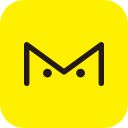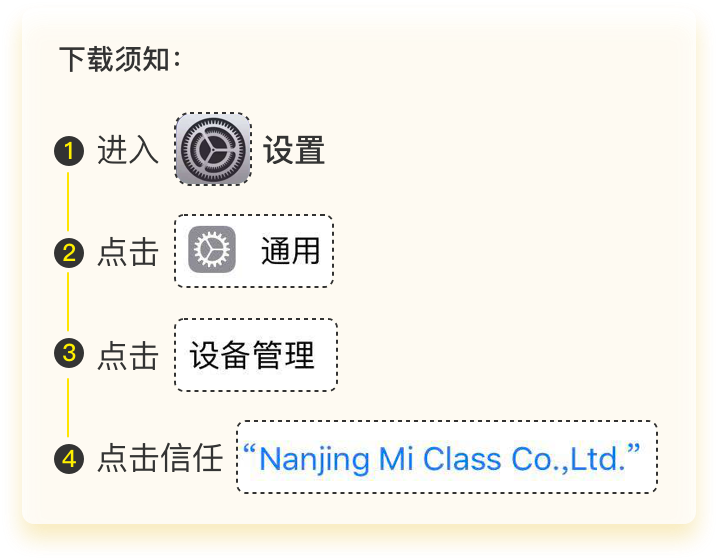一、加入Discord
登录 Midjourney.com,选择“Join the Beta”。
Attention:现在MJ新用户已经不能享用25个免费额度了,需要订阅成为会员才能使用。
在加入中途Discord服务器之前,您必须有一个Discord账号号登录。
二、寻找一个新手频道
找到MJ官方服务器,在左侧栏中选择任何可见的菜鸟(newbies)-# 频道。
也可以创建自己的服务器,邀请Midjourney Bot机器人得到你创建的服务器上生成图像,这样就可以不受其他人干扰。
创建完自己的服务器,即可邀请MJ Bot进入私人服务器。
1. 点击右上角显示成员名单,找到Bot
2. 鼠标左键点击Bot,再点击添加至服务器即可。
三、使用“/imagine ”指令
关于Discord指令
指令用于创建图像、更改默认设置、查看用户信息和执行其他有用的任务等。
绘画指令
输入/imagine 提示符: 或者从弹出的斜杠命令中选择/imagine 命令。
在“提示”字段中键入要创建的图像的关键词。
单击“回车键”发送。
四、生成图片
机器人大约一分钟来产生四个张图片。
五、图片升级或创造变体
初始图像网格生成后,将显示两行按钮:
U1 U2 U3 U4
U 按钮将图像升级,生成所选图像的更大尺寸,并添加更多细节。
V1 V2 V3 V4
V 按钮创建变体将生成一个新的图片,该图片类似于所选图像的整体风格和组成。
刷新(重新滚动)它将重新运行最原始的提示词,生成一个新的图像。
注册完MJ,接下来就可以了解下面的基础参数啦😄
如果文章太长消化有难度了,可以看下面分开的教程链接:
MJ进阶版本1--基础参数MJ进阶版本1--基础参数https://ask.imiker.com/question/?id=785187
Midjourney基础参数(下)及常用操作Midjourney基础参数(下)及常用操作https://ask.imiker.com/question/?id=795165
六、Midjourney Parameter基础参数
1.使图像更具艺术性
Stylize: --s (0-1000),参数范围是0-1000,数值越高,图像更具艺术性。
2.图片宽高比
Aspect Ratio: --ar 16:9,根据不同图片尺寸大小要求,填写不同的宽高比。
3.图片质量
Quality: --q(0.25-5),参数范围0.25-5,数值越高,生成加载速度越慢,从而图像质量越高。
4.画面主体权重
Weight ::,比重参数根据需求自己设置。
5.种子
seed(0–4294967295), 参数范围0–4294967295,每张生成的图像会产生不同的种子编号,使用--seed ,将产生相似但不相同的图像。
6.剔除不必要的元素
no,可以指定不要什么东西或颜色等,例如--no red,--no human
7.生成模糊、更少细节
stop, 可以指定生成图片的完成度,例如 --stop 20, --stop 90
8.生成差异风格
chaos: --c(0-100),参数范围0-100,数值越大,生成的画面风格越大差异。
七、具体操作
1.Stylize: --s (0-1000)
生成图像的风格化 Stylize: --s (0-1000),参数范围是0-1000,风格化数值低产生的图像,与提示的内容比较接近,但缺少艺术性。风格化高创造的图像比较有艺术性,建议一般是选默认值,有需要增强艺术性的可提高数值。
(基础版本)输入指令:a rabbit in the grass
(调节风格化最高版本)输入指令:a rabbit in the grass --s 1000
2.Aspect Ratio: --ar
以上图片如果只是输入指令:a rabbit in the grass, 4k,系统会默认图片是1:1比例
现在将指令增加--ar 16:9为:a rabbit in the grass, 4k --ar 16:9,(注意指令的“:”要英文输入法)生成的图片则为16:9比例,适合作为桌面壁纸。
3.Quality: --q(0.25-5)
参数范围0.25-5,数值越高,生成加载速度越慢,从而图像质量越高。
输入指令:a rabbit in front of a house, 4k --q 0.25 --ar 16:9
再输入对比指令:a rabbit in front of a house, 4k --q 5 --ar 16:9
--q 5的图片质感明显会比--q 0.25看起来更好一些,房屋细节也更加真实
4.Weight ::
画面主体权重 Weight ::,权重的比例参数根据需求自己设置。
输入指令:a rabbit::5 in front of a house::1, 4k --q 5 --ar 16:9,兔子所占画面比重会更多,房子的占比几乎看不多。
5. Seed(0–4294967295)
seed(0–4294967295), 参数范围0–4294967295,每张生成的图像会产生不同的种子编号,使用--seed ,将产生相似但不相同的图像,那么如何获取seed的编号呢?
输入指令:Five test tubes of different colors --ar 16:9
把鼠标放在生成图像的对话框上,系统会自动在右上角弹出提示,点击“添加反应”
在输入框里输入“:envelope:”,点击下图红框的“信封”,Midjourney Bot会私信你该图像seed的编号。
输入指令:Five test tubes of different colors --ar 16:9 --seed 3777327081
6.NO(否定):--no
如上图生成的五支试管,如果我想生成的试管中不要出现黄色,我们可以输入指令。
输入指令:Five test tubes of different colors --ar 16:9 --seed 3777327081 --no yellow
这样生成出来的图片将不会出现黄色。
7.Stop(停止):--stop
可以生成图片指定的完成度,让图片减少细节,增加模糊程度。
输入指令:Five test tubes of different colors --ar 16:9 --seed 3777327081 --stop 90
8.chaos: --c(0-100)
画面风格差异: chaos: --c(0-100),参数范围0-100,数值越高,生成的图片风格越不相同。
输入指令:woman --c 100
作为对比,我们把数值调低
输入指令:woman --c 5
两图对比,可以明显看出--c数值越低,画面越干净。
八、常用操作
1.彻底删除生成图片
把鼠标放在生成图像的对话框上,系统会自动在右上角弹出提示,点击“添加反应”。
在输入框里输入“:x:”,点击下图红框的“X”,图像会彻底删除,服务器将找不到你删除的图片。
2.添加图像到收藏夹
在生成图片下方点击“Web”跳转到网页页面。
在页面按以下步骤操作,填好信息,即可新增收藏夹并把图片收入其中。